У рамках статистичних аналізів гіпотезний тест є центральним інструментом, який дозволяє вам перевірити різні припущення про набір даних. У цьому керівництві ви навчитесь, як провести одновибірковий тест для варіації в Excel. Ви ознайомитеся як з теоретичними основами, так і з практичними кроками для тестування варіації вашого вибірки на значимі зміни.
Найважливіші висновки
- Тест досліджує, чи відоме стандартне відхилення значно відрізняється від нового.
- Гіпотезний тест для варіації виконується за одновибірковим підходом.
- Розрахунок включає визначення гіпотез, визначення величини випробування та порівняння з критичним значенням з розподілу хі-квадрат.
Покрокова інструкція
Крок 1: Підготовка набору даних
Спочатку вам потрібно імпортувати свій набір даних в Excel або ввести його вручну. Набір даних повинен містити значення, які є важливими для розрахунку варіації. Для цього відкрийте Excel і створіть нову таблицю. Введіть значення в один стовпчик.
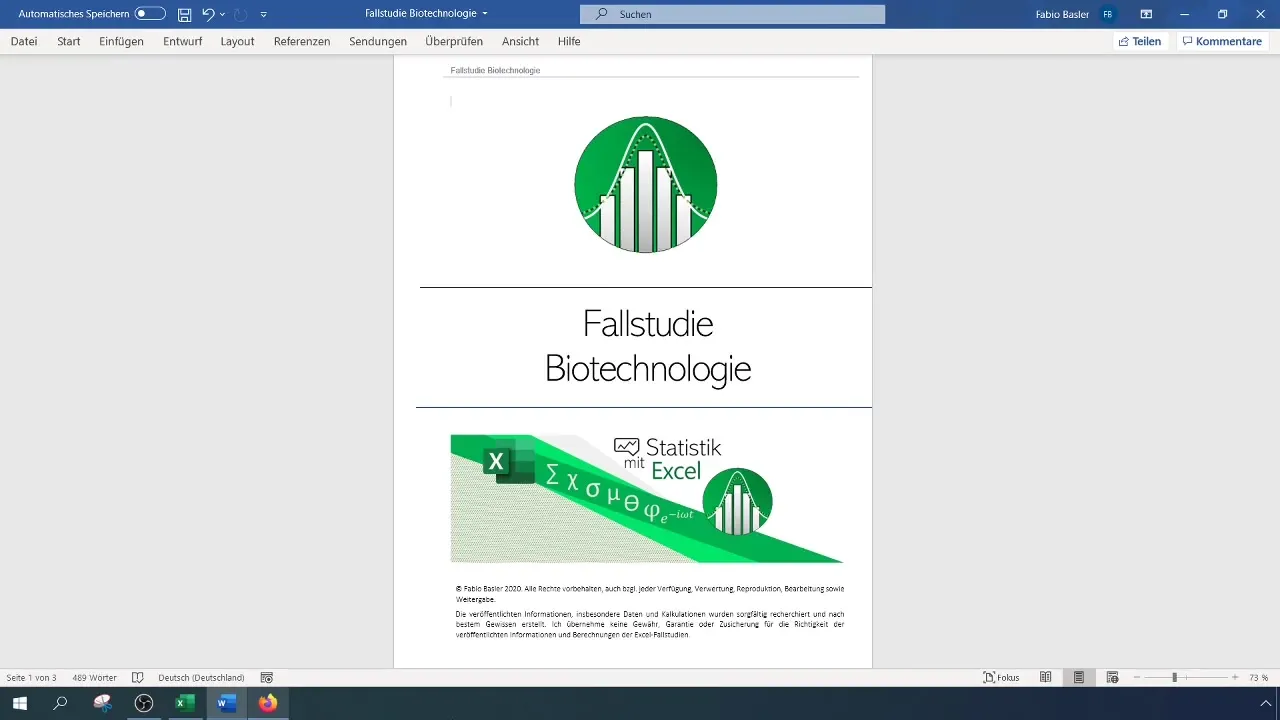
Крок 2: Розрахунок стандартного відхилення та варіації
Для розрахунку варіації вам потрібно використовувати стандартне відхилення вашої вибірки. Якщо у вас є відоме стандартне відхилення (у цьому випадку 22), піднесіть це значення до квадрата, щоб отримати історичну варіацію (σ0²). Використовуйте таку формулу:
Варіація (σ0²) = (Стандартне відхилення)²
У Excel ви можете це просто ввести в одну клітинку.
Крок 3: Формулювання гіпотез
Тепер ви формулюєте свою нульову гіпотезу (H0) та альтернативну гіпотезу (H1). Нульова гіпотеза стверджує, що варіація дорівнює відомій варіації, а альтернативна гіпотеза - що варіація значно зменшилась. Запишіть це так:
- H0: σ² = 484
- H1: σ² < 484
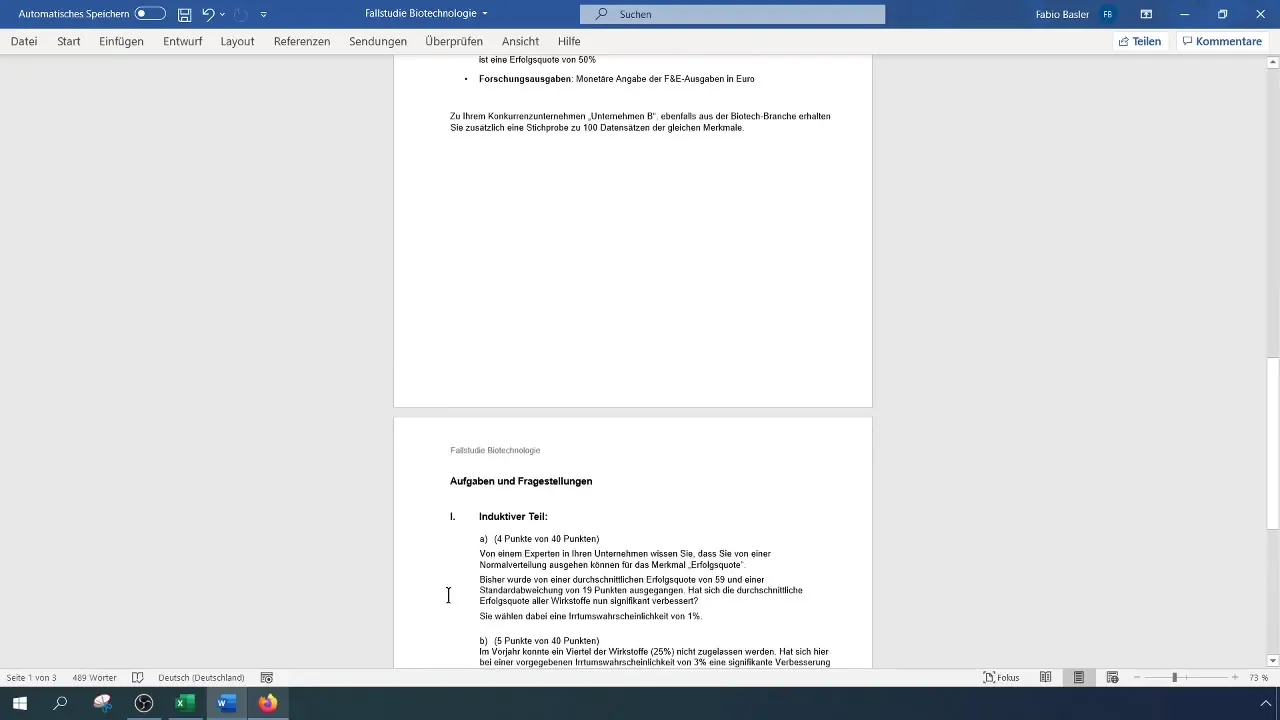
Крок 4: Розрахунок величини випробування
Величину випробування (χ²) визначаєте за такою формулою:
χ² = (n - 1) * (σ1² / σ0²)
Тут n - кількість даних, а σ1 - оцінене стандартне відхилення з вашої вибірки. Щоб це розрахувати в Excel, можете звернутись до відповідних клітинок.
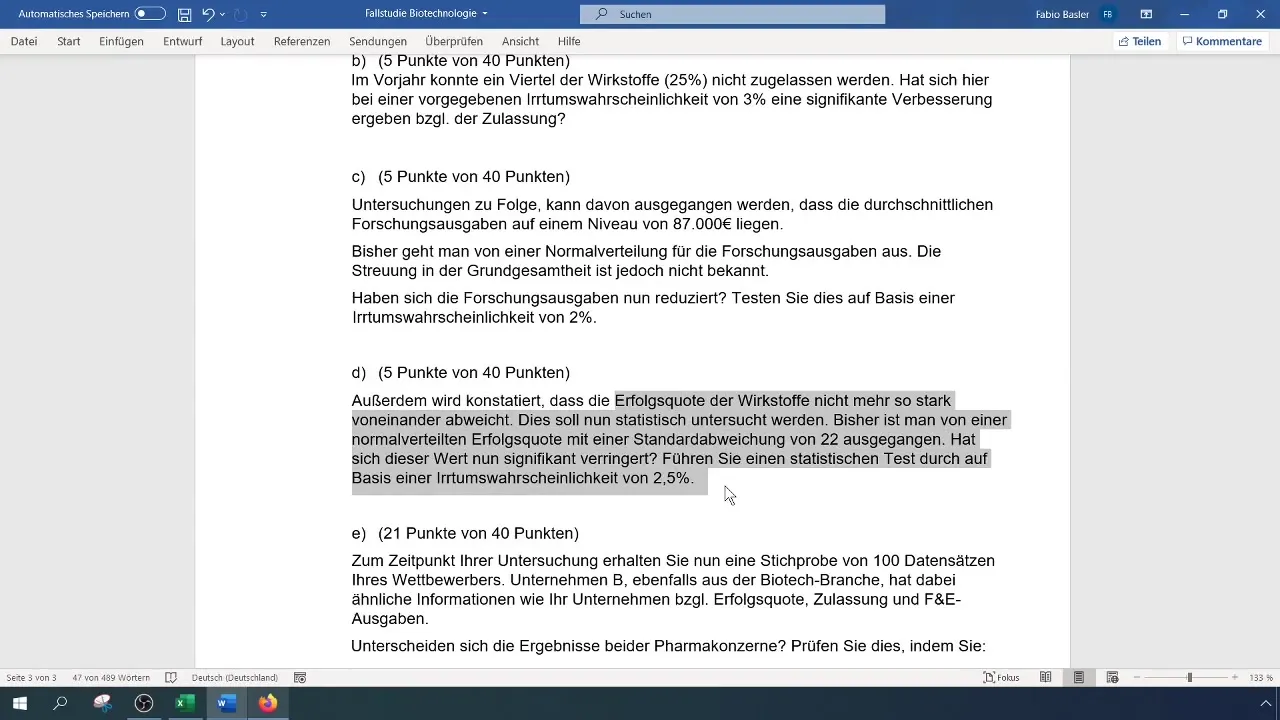
Крок 5: Визначення критичного значення
Щоб знайти критичне значення для тесту, вам потрібно користуватися розподілом хі-квадрат. Ви можете це зробити в Excel, скориставшись функцією CHISQ.INV(), де ви будете використовувати бажаний рівень значущості (тут 2,5% для одностороннього тесту) та ступені свободи (n-1).
Крок 6: Порівняння величини випробування з критичним значенням
Тепер порівняйте розраховану величину випробування (χ²) з критичним значенням. Якщо величина випробування менше, ніж критичне значення, ви можете відхилити H0. Це означає, що існує значуща різниця і варіація зменшилась.
Крок 7: Підведення підсумків
На основі вашого тесту ви можете сформулювати висновок. Якщо H0 відхиляють, слід чітко вказати, що варіація в вашій популяції значно менше за вихідну варіацію. Документуйте свої результати та відобразіть їх у звіті.
Закінчення
У цій інструкції ви дізналися, як ефективно провести одновибірковий тест для варіації в Excel. Застосовуючи практичні методику теоретичних знань, ви зможете отримати відомості про ваші дані.
Часто задавані питання
Як розраховується варіація в Excel?Варіацію можна розрахувати в Excel, скориставшись формулою VAR.P() для генеральної сукупності або VAR.S() для вибірки.
В чому різниця між H0 та H1?H0 - це нульова гіпотеза, яка припускає, що відсутність різниці. H1 - альтернативна гіпотеза, яка постулює значну різницю.
Що робити, якщо H0 не відхиляють?Якщо H0 не відхиляють, це означає, що дані не надають достатніх доказів, щоб стверджувати, що варіація значно відрізняється від відомої варіації.


